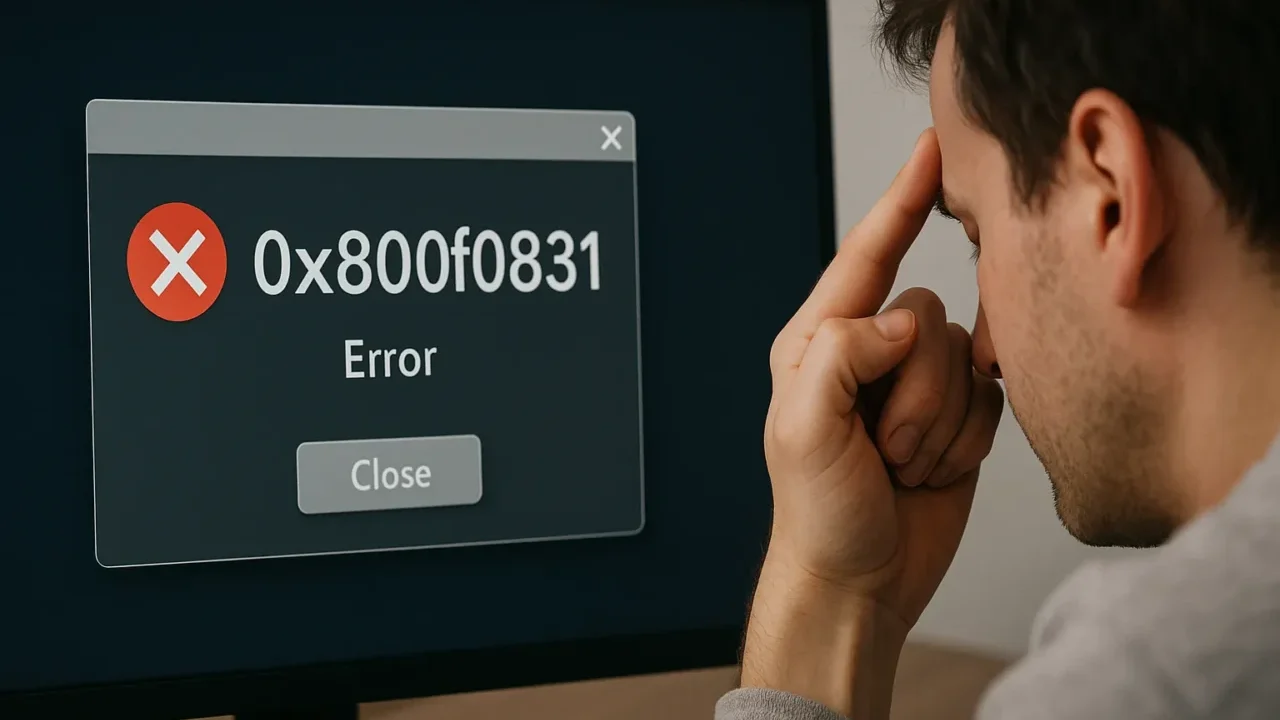Windows Updateの実行中に「0x800f0831」というエラーコードが表示され、更新処理が進まなくなるケースがあります。このエラーは、Windowsがアップデートに必要とするシステムコンポーネントや更新パッケージが破損、もしくは不足している場合に発生します。
このまま放置してしまうと、セキュリティ更新や機能改善が適用されず、システムの脆弱性が高まりPCの安定性にも深刻な影響を及ぼす恐れがあります。
本記事では、「0x800f0831」エラーの背景にある主な原因と、システムに負担をかけずに解決するための具体的な対処手順を、専門的な視点からわかりやすく解説します。
自力での対応に不安がある方は、24時間365日対応の無料診断をぜひご利用ください。適切な修復手順をプロの立場からご案内いたします。
目次
0x800f0831エラーが発生するときの主な症状
0x800f0831エラーが発生するときの主な症状は次の通りです。
- Windows Updateの途中でエラーコード「0x800f0831」が表示される
- アップデートが途中で止まり、何度再起動しても失敗する
- 更新プログラムのインストール中に「必要なファイルが見つかりません」と表示される
- 「更新プログラムを確認しています」から進まない状態が続く
- 他のPCでは問題なく更新できているが、特定のPCだけで発生する
同じエラーコードでも、原因はさまざまです。Windows Updateを正常に完了させるには、原因に応じた適切な対処が必要になります。状況を誤認し、間違った方法で対処してしまうと、システム全体に不具合が広がり、最悪の場合OSの再インストールが必要になる可能性もあります。
0x800f0831エラーの原因は、エラーメッセージや操作感だけでは判断しきれないことが多く、自己判断では誤った対応をしてしまうリスクが高くなります。そのため、正確な原因を把握し、適切に修復するには専門的な知識を持った業者の診断が欠かせません。
当社では、Windows Updateに関するご相談から初期診断・お見積りまで、24時間365日体制で無料でご案内しています。エラーの解消が難しい場合は、ぜひお気軽にご相談ください。
0x800f0831 エラーの原因
このエラーの原因はいくつか考えられます。以下の項目を確認し、該当する問題を特定しましょう。
Windows Updateコンポーネントの破損
Windows Updateの構成ファイルが破損していると、更新の適用ができなくなります。特に、過去のアップデートが中途半端に適用されている場合に発生しやすいです。
.NET Framework 3.5の問題
特定のソフトウェアが.NET Framework 3.5を必要とする場合、このコンポーネントが正しくインストールされていないとエラーが発生することがあります。
CBSストアの破損
Windowsのコンポーネント管理を行うCBSストアが破損していると、正常なアップデートができなくなることがあります。
必要なファイルのダウンロード失敗
インターネット接続の不安定さやMicrosoftサーバーの問題で、必要なファイルが取得できずにエラーが発生することがあります。
システムファイルの破損
システムファイルとは、Windowsが正常に動作するために必要な基本的なプログラムや設定ファイルのことです。これらが破損すると、Windows Updateが正しく進まなくなり、「0x800f0831エラー」が表示される原因になることがあります。
電源の強制終了やアップデート中のエラー、不完全なシステム修復などが引き金となり、重要なファイルが壊れてしまうケースは少なくありません。最近「更新が途中で止まる」「エラーメッセージが繰り返し表示される」といった症状がある場合、すでにシステムファイルの破損が進行している可能性があります。
この状態を放置すると、さらなる更新エラーや起動障害につながるリスクが高まります。だからこそ、異常を感じた段階で専門業者に相談し、正確な診断と適切な対応を受けることが重要です。
当社では、相談から初期診断・お見積りまで24時間365日無料でご案内しています。まずはお気軽にご相談ください。
【要注意】自力対応が招くデータ損失のリスク

「Windows Updateの途中でエラーコード「0x800f0831」が表示される」「アップデートが途中で止まり、何度再起動しても失敗する」――そんなトラブルに直面したとき、まずは自力で何とかしようと対応する方が多いと思います。
エラーの原因を特定しないまま何度も再試行を繰り返すと、システムファイルがさらに破損したり、正常に起動できなくなるリスクがあります。特にアップデート途中で強制終了や初期化を行うと、大切なデータが失われる恐れもあるため、慎重な対応が求められます。
専門業者であれば、正確な診断に基づいて最適な方法で復旧を進めるため、データ消失を最低限に抑えることができます。中でもデジタルデータリカバリーは、以下の理由から多くの方に選ばれています。
- 相談実績46万件以上(2011年1月~)の豊富な対応経験に基づき、個人・法人問わず幅広いトラブルに対応
- 一部復旧を含む復旧件数割合91.5%(※内、完全復旧57.8%。復旧件数割合=データ復旧件数/データ復旧ご依頼件数。2023年10月実績)という業界トップクラスの技術力
- 他社で「復旧不可」とされた機器の対応実績が7,300件越えにものぼり、独自の復旧技術を保有
大切なデータを守るには、まずは自力対応よりも専門的な判断が欠かせません。操作を誤る前に、まずは当社にご相談ください。
0x800f0831 エラーの対処法
このエラーに直面した場合、以下の対処法を試してください。
Windows Updateトラブルシューティングを実行する
Windowsにはトラブルシューティングツールが標準搭載されており、一般的なアップデートの問題を自動で検出・修正できます。
- 「設定」を開き、「更新とセキュリティ」を選択する。
- 「トラブルシューティング」→「追加のトラブルシューティングツール」をクリックする。
- 「Windows Update」を選択し、「トラブルシューティングを実行する」をクリックする。
DISMとSFCスキャンを実行する
DISMとSFCスキャンを行うことで、破損したシステムファイルを修復できます。
- 「コマンドプロンプト(管理者)」を開く。
- 以下のコマンドを順番に実行する。
DISM /Online /Cleanup-Image /RestoreHealth
sfc /scannow - 完了後、PCを再起動する。
DISMやSFCスキャンはシステム修復に有効ですが、状態によっては処理が途中で止まったり、かえって不具合が悪化する可能性もあります。システムに異常がある場合は、慎重な対応が必要です。操作に不安がある場合は、正確な診断と安全な対処ができる専門業者への相談が安心です。
Windows Updateサービスをリセットする
Windows Update関連のサービスをリセットすると、破損したコンポーネントを再構築できます。
- 「コマンドプロンプト(管理者)」を開く。
- 以下のコマンドを順番に実行する。
net stop wuauserv
net stop cryptSvc
net stop bits
net stop msiserver - 以下のフォルダの名前を変更する。
ren C:WindowsSoftwareDistribution SoftwareDistribution.old
ren C:WindowsSystem32catroot2 Catroot2.old - 以下のコマンドを実行してサービスを再開する。
net start wuauserv
net start cryptSvc
net start bits
net start msiserver
Windows Updateサービスのリセットは効果的ですが、操作を誤ると更新履歴の消失やシステムの不具合につながる可能性があります。作業は慎重に行う必要があり、不安がある場合は専門業者に相談するのが安全です。
.NET Framework 3.5を再インストールする
このエラーは、.NET Framework 3.5が正しくインストールされていない、または破損している場合に発生します。以下の手順で再インストールを行いましょう。
- 「コントロールパネル」を開く。
- 「プログラムと機能」を選択する。
- 「Windowsの機能の有効化または無効化」をクリックする。
- .NET Framework 3.5 にチェックを入れ、「OK」をクリックする。
- 再起動後、エラーが解消されたか確認する。
手動で更新プログラムをインストールする
Microsoftの公式サイトから更新プログラムを直接ダウンロードし、手動でインストールすることでエラーを解決できる場合があります。
- Microsoft Update Catalogにアクセスする。
- エラーの発生している更新プログラムのKB番号を検索する。
- 適切なバージョンの更新プログラムをダウンロードする。
- ダウンロードしたファイルを実行し、インストールする。
- PCを再起動し、エラーが解決したか確認する。
専門業者に相談する
なぜデジタルデータリカバリーでは復旧困難なパソコンの復旧事例が多いのか
デジタルデータリカバリーはこれまで数々のパソコンの復旧に成功してきました。パソコンの復旧事例が多いのには、理由があります。
業界トップクラスの実績

私たちデジタルデータリカバリーは、14年連続で国内売上No.1(※1)。累計46万件以上(※2)の相談実績をもとに、あらゆるデータトラブルと向き合ってきました。
「データが戻ってくるかどうかは、最初の診断で決まる」
そう言っても過言ではありません。
最大の強みは、その“症例データの蓄積数”。
すべての相談内容を電子カルテのように管理し、障害のパターンと復旧手法を社内でデータ化。
これにより、問題の切り分けが圧倒的に早くなり、対応スピードと成功率の向上につながっています。
その結果、48時間以内に対応を完了した件数は全体の約80%。
一部復旧を含む復旧件数割合は91.5%(※3)と、業界でも高水準の成果を出し続けています。
国内最高峰の復旧設備

復旧の成功事例の多さは、デジタルデータリカバリーの技術力の高さを象徴しています。復旧成功の要因として、次の点が挙げられます:
- 蓄積された知見に基づき、障害箇所を正確に特定
- 最新技術を駆使した独自の復旧手法を開発
- 精密な環境での復旧作業(専用クリーンルーム完備)
これらの要素が、他社では対応が難しいケースでも「不可能を可能に」しています。
「他社で復旧できなかった機器のご相談件数7,300件超」ですので、他社で復旧してもらえなかった機器であっても、デジタルデータリカバリーでは復旧できる可能性もございます。是非ご相談ください。
初期診断・相談・見積まで無料で対応可能
初期診断とは、機器に発生した障害の原因を正確に特定し、復旧の可否や復旧方法を確認する工程です。デジタルデータリカバリーでは、経験豊富な技術者が「初期診断」を行い、内部の部品にダメージを与えることなく問題を見つけます。
データ障害のパターン15,000種類以上もありますが、「ご相談件数46万件超」(算出期間:2011年1月1日~)を持つ当社は、それぞれの障害原因をデータベースから即座に情報を引き出し、原因を正確に特定できる体制を整えています。
※1:データ復旧専門業者とは、自社及び関連会社の製品以外の製品のみを対象に保守及び修理等サービスのうちデータ復旧サービスを専門としてサービス提供している企業のこと、 第三者機関による、データ復旧サービスでの売上の調査結果に基づく。(集計期間:2007年~2020年)
※2:期間:2011年1月1日~
※3:2023年10月実績。一部復旧:完全復旧に至らなかったが、一部復旧できた場合。完全復旧:復旧希望データを100%復旧できた場合。
よくある質問
いえ、かかりません。当社では初期診断を無料で実施しています。お客様の機器に初期診断を行って初めて正確なデータ復旧の費用がわかりますので、故障状況を確認しお見積りをご提示するまで費用は頂いておりません。
※ご郵送で機器をお預けいただいたお客様のうち、チェック後にデータ復旧を実施しない場合のみ機器の返送費用をご負担頂いておりますのでご了承ください。
機器の状態によって故障の程度が異なりますので、復旧完了までにいただくお時間はお客様の機器お状態によって変動いたします。
弊社は、復旧完了までのスピードも強みの1つで、最短即日復旧・ご依頼の約8割を48時間以内に復旧完了などの実績が多数ございます。ご要望に合わせて柔軟に対応させていただきますので、ぜひご相談ください。
営業時間は以下の通りになっております。
365日24時間、年中無休でお電話でのご相談・復旧作業・ご納品・アフターサービスを行っています。お困りの際は是非ご相談ください。
電話受付:0:00~24:00 (24時間対応)
電話番号:0800-333-6302
来社受付:9:30~21:00
復旧できる可能性がございます。
弊社では他社で復旧不可となった機器から、データ復旧に成功した実績が多数ございます。 他社大手パソコンメーカーや同業他社とのパートナー提携により、パートナー側で直せない案件を数多くご依頼いただいており、様々な症例に対する経験を積んでおりますのでまずはご相談ください。
この記事を書いた人

デジタルデータリカバリー データ復旧エンジニア
累計相談件数46万件以上のデータ復旧サービス「デジタルデータリカバリー」において20年以上データ復旧を行う専門チーム。
HDD、SSD、NAS、USBメモリ、SDカード、スマートフォンなど、あらゆる機器からデータを取り出す国内トップクラスのエンジニアが在籍。その技術力は各方面で高く評価されており、在京キー局による取材実績も多数。2021年に東京都から復旧技術に関する経営革新優秀賞を受賞。